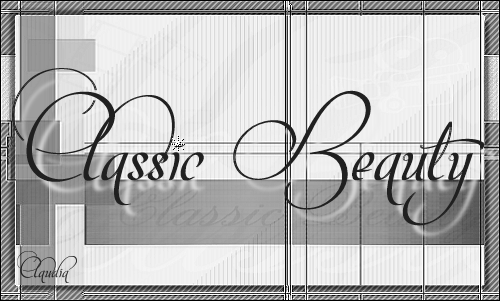 |
Deze tutorial is auteursrechtelijk beschermd door Laguna Azul, alle rechten voorbehouden.
Elke verspreiding, zonder voorafgaande schriftelijke toestemming is geheel verboden.
Elke gelijkenis met een andere tutorial is puur toeval.
Deze tutorial is geschreven in PSP 9, maar is makkelijk te maken in andere versies.
Ik heb de les gemaakt in PSP X6 op 27-08-2014.
Ik heb de persoonlijke toestemming van Brigitte om haar lessen te vertalen uit het Duits.
Wil je deze vertaling linken, dan moet je Brigitte daarvoor persoonlijk toestemming om vragen !!!
Ik ben alleen maar de vertaler, de auteursrechten liggen volledig bij Brigitte.
Vielen Dank Brigitte, das ich Ihnen schöne Lektionen im Niederländisch Übersetzen kann.
Claudia.
Wat hebben we nodig voor deze les :
-
De materialen uit het rar-bestand.
-
PSP X1, maar de les kan ook in een eerdere versie gemaakt worden.
Ik heb de les in PSP 16 gemaakt. - Animatie Shop
De gebruikte filters in deze les :
- Tramages - Tow The Line : Hier.
De materialen voor deze les kan je downloaden door op onderstaande button te klikken :
Klik op de button hieronder om Animatie Shop te downloaden :
Klik op de onderstaande banner van Brigitte om naar de originele les te gaan :
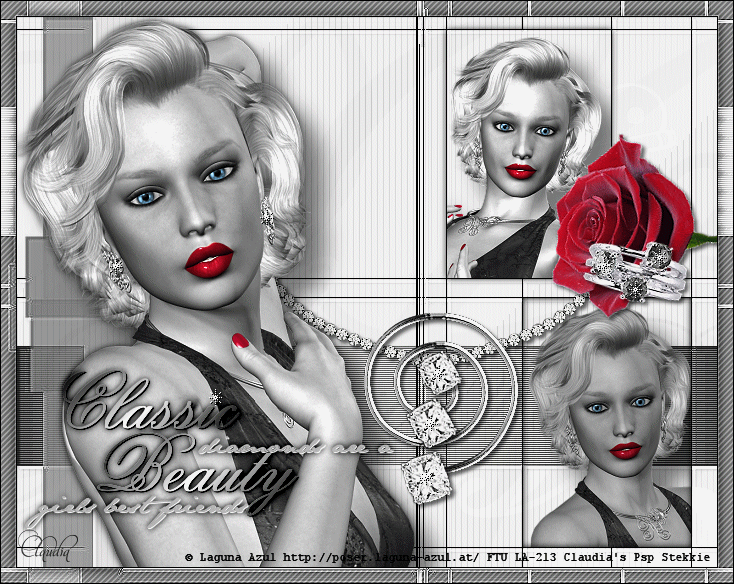 |
Voor deze les heb je 3 tubes nodig, probeer bij elkaar passende tubes te gebruiken.
Installeer de fonts in Windows of open ze door te dubbelklikken en daarna te minimaliseren buiten PSP.
Steek het masker in de juiste map van jouw PSP versie.
De deco-tubes zijn niet meegeleverd bij de materialen. Door een crash heeft ook Brigitte deze materialen
niet meer in haar bezit. Zoek daarom andere tubes of maak ze zelf (zoals ik heb gedaan) of je mag de mijne gebruiken
die ik speciaal voor deze les heb gemaakt. Voor de spiraal heb ik een basisvorm genomen en ook een bijkomend filter gebruikt,
namelijk SuperBladePro en deze kan je Hier vinden.
De rest zijn allemaal tubes die ik op het internet heb gevonden en de ketting heb ik zelf samengesteld.
Gelieve mijn materialen intact te laten, er niets aan te veranderen en de namen te laten zoals ze zijn !!!
Mijn materialen voor deze les kan je downloaden door op onderstaande button te klikken :
![]()
1. Open uit de materialen het plaatje : Classic Beauty.
(Dupliceer dit plaatje en sluit het origineel, werk verder met het duplicaat)
Lagen - Dupliceren.
Effecten - Insteekfilters - Tramages - Tow The Line :
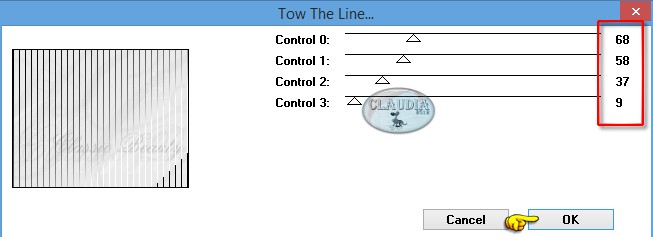 |
Lagen - Eigenschappen : zet de Mengmodus van deze laag op Zacht licht.
![]()
2. Lagen - Nieuwe rasterlaag.
Ga naar het Kleurenpallet en zet de Voorgrondkleur op zwart : #000000 
Vul de nieuwe laag met de Voorgrondkleur.
Lagen - Masker laden/opslaan - Masker laden vanaf schijf : la_maske-24
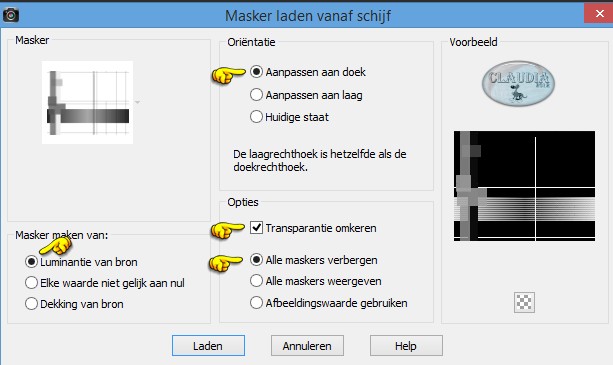 |
Lagen - Samenvoegen - Groep samenvoegen.
Effecten - 3D Effecten - Slagschaduw :
Verticaal = 3
Horizontaal = 3
Dekking = 100
Vervaging = 3
Kleur = Wit (#FFFFFF)
Effecten - Randeffecten - Accentueren.
![]()
3. Open jouw eerste van de zelfgekozen tubes.
Pas het formaat aan naar 507 px hoogte (dit hangt natuurlijk af van jouw tube).
Aanpassen - Scherpte - Verscherpen.
Als je de tubes in het zwart/wit wilt maken, ga dan naar "Aanpassen - Kleurtoon en verzadiging - Inkleuren"
en zet beide getallen op 0.
Bewerken - Kopiëren.
Ga terug naar je werkje.
Bewerken - Plakken als nieuwe laag.
Verplaats de tube naar rechts zoals op het voorbeeld :
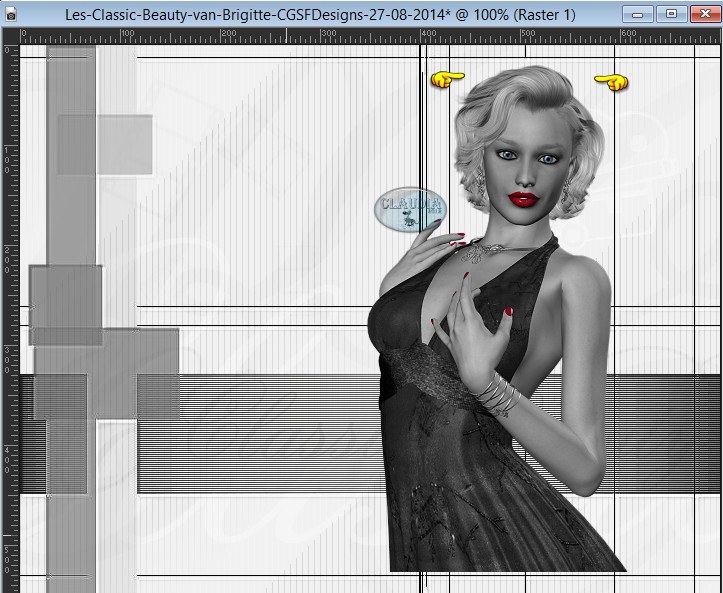 |
Lagen - Dupliceren.
Lagen - Eigenschappen : zet de Mengmodus van deze laag op Tegenhouden en de Dekking tussen 40 en 50%.
Activeer de laag er onder in het Lagenpallet (= Raster 1)
Effecten - 3D Effecten - Slagschaduw :
Verticaal = 20
Horizontaal = 20
Dekking = 50
Vervaging = 30
Kleur = Zwart (#000000)
Activeer het Selectiegereedschap (of druk op de letter S op het toetsenbord) - Aangepaste selectie :
 |
Voer deze getallen in :
Boven = 13
Links = 430
Rechts = 594
Onder = 261
Selecties - Omkeren.
Druk nu 1 x op de Delete toets op het toetsenbord.
Activeer de bovenste laag in het Lagenpallet (= Kopie van Raster 1) en druk ook nu 1 x op de Delete toets.
Selecties - Omkeren.
Lagen - Nieuwe rasterlaag.
Effecten - 3D Effecten - Slagschaduw :
Verticaal = 0
Horizontaal = 0
Dekking = 100
Vervaging = 10
Kleur = Zwart (#000000)
Selecties - Niets selecteren
![]()
4. Open nu de 2de tube die je hebt uitgekozen.
Afbeelding - Formaat wijzigen naar ± 460 px hoogte, formaat van alle lagen wijzigen aangevinkt.
Aanpassen - Scherpte - Verscherpen.
Bewerken - Kopiëren.
Ga terug naar je werkje.
Bewerken - Plakken als nieuwe laag.
Afbeelding - Spiegelen (als het nodig is).
Plaats de tube zoals op het voorbeeld :
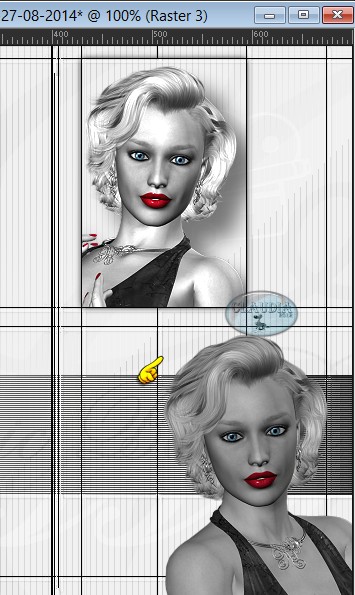 |
Lagen - Dupliceren.
Lagen - Eigenschappen : zet de Mengmodus van deze laag op Tegenhouden en de Dekking naar eigen smaak.
Activeer de laag er net onder in het Lagenpallet (= Raster 3)
Effecten - 3D Effecten - Slagschaduw :
Verticaal = 20
Horizontaal = 20
Dekking = 50
Vervaging = 30
Kleur = Zwart (#000000)
Activeer het Selectiegereedschap (S) - Aangepaste selectie en voer deze getallen in :
Boven = 281
Links = 506
Rechts = 674
Onder = 530
Selecties - Omkeren.
Druk nu 1 x op de Delete toets op het toetsenbord.
Selecties - Niets selecteren.
Activeer de bovenste laag in het Lagenpallet (= Kopie van Raster 2)
Activeer opnieuw het Selectiegereedschap - Aangepaste selectie met dezelfde instellingen als daarnet.
Selecties - Omkeren.
Lagen - Nieuwe rasterlaag.
Effecten - 3D Effecten - Slagschaduw :
Verticaal = 0
Horizontaal = 0
Dekking = 100
Vervaging = 10
Kleur = Zwart (#000000)
Selecties - Niets selecteren.
![]()
5. Open nu de derde tube die je hebt uitgekozen voor deze les.
Pas het formaat aan naar eigen inzicht.
Aanpassen - Scherpte - Verscherpen.
Bewerken - Kopiëren.
Ga terug naar je werkje.
Bewerken - Plakken als nieuwe laag.
Plaats de tube aan de linkerkant op je werkje :
(zorg ervoor dat de tube aansluit op de aangeduide lijn)
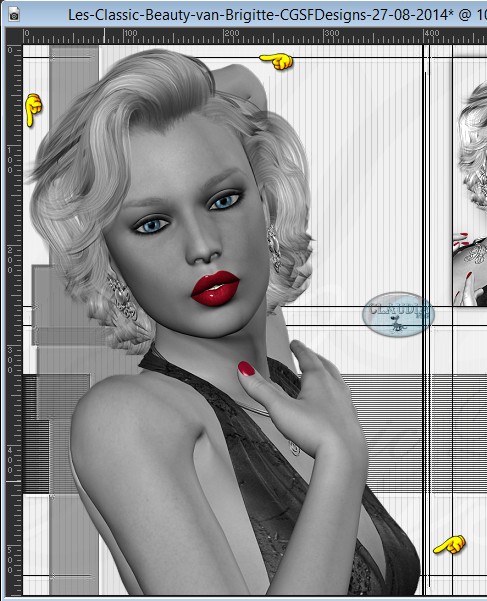 |
Effecten - 3D Effecten - Slagschaduw : de instellingen staan nog goed.
Lagen - Dupliceren.
Lagen - Eigenschappen : zet de Mengmodus van deze laag op Tegenhouden en stel
de Dekking in naar eigen inzicht.
Activeer de onderste van deze 2 lagen (= raster 5)
Effecten - 3D Effecten - Slagschaduw :
Verticaal = 20
Horizontaal = 20
Dekking = 50
Vervaging = 30
Kleur = Zwart (#000000)
Activeer terug de bovenste laag in het Lagenpallet.
![]()
6. Open uit mijn materialen de halsketting : Diamond-necklace-made-by-CGSFDesigns-30-08-2014
of gebruik een eigen gemaakt soort tube of ....
Pas het formaat aan naar eigen inzicht. Mijn halsketting heb ik verkleind met 50%.
Aanpassen - Scherpte - Onscherp masker : 2 x toegepast
Bereik = 1,00
Sterkte = 64
Knippen = 4
Alleen luminantie niet aangevinkt
Bewerken - Kopiëren.
Ga terug naar je werkje.
Bewerken - Plakken als nieuwe laag.
Plaats
de tube zoals op het voorbeeld :
 |
Lagen - Eigenschappen : zet de Mengmodus van deze laag op Overlay, mocht dit nodig zijn,
of kleur jouw tube in met dezelfde instellingen als eerder (dus K op 0 en V op 0)
Lagen - Schikken - 2 x Omlaag schikken.
Activeer terug de bovenste laag in het Lagenpallet.
![]()
7. Open uit mijn materialen de bloemtube : Rose-tubed-by-CGSFDesigns-30-08-2014
of gebruik een eigen gemaakt soort tube of ....
Pas het formaat aan naar eigen inzicht. Mijn roos heb ik verkleind met 60%.
Afbeelding - Vrij roteren : dit mag je naar eigen inzicht doen, wat jij het mooist vind.
Aanpassen - Scherpte - Verscherpen.
Bewerken - Kopiëren.
Ga terug naar je werkje.
Bewerken - Plakken als nieuwe laag.
Plaats de roos zoals op het voorbeeld :
 |
Open uit mijn materialen de ringtube : Ring-tubed-by-CGSFDesigns-30-08-2014
of gebruik een eigen gemaakt soort tube of ....
Pas het formaat aan naar eigen inzicht. Mijn ring heb ik verkleind met 40%.
Aanpassen - Scherpte - Verscherpen.
Als je goed kijkt zie je dat ik de diamanten in de ring heb geselecteerd, dit omdat je de stenen
naar wens kunt inkleuren naar jouw kleurtonen of je maakt ze zwart/wit met dezelfde instellingen als eerder (K en V op 0)
Bewerken - Kopiëren.
Ga terug naar je werkje.
Bewerken - Plakken als nieuwe laag.
Ook de ring heb ik geroteerd, kijk maar wat jij het mooiste vind.
Plaats de ring nu op de roos zoals op het voorbeeld :
 |
Open uit mijn materialen de spiraal : Spiral-made-by-CGSFDesigns-30-08-2014-SBPpreset
of gebruik een eigen gemaakt soort tube of ....
Pas het formaat aan naar eigen inzicht. De spiraal heb ik verkleind met 50%.
Aanpassen - Scherpte - Verscherpen.
Bewerken - Kopiëren.
Ga terug naar je werkje.
Bewerken - Plakken als nieuwe laag.
Plaats de spiraal zoals op het werkje :
 |
Open uit mijn materialen de diamant : Diamond-tubed-by-CGSFDesigns-30-08-2014
of gebruik een eigen gemaakt soort tube of ....
Pas het formaat aan naar eigen inzicht. De diamant heb ik verkleind met : 1 x 20% en 2 x 90%.
Aanpassen - Scherpte - Verscherpen.
Bewerken - Kopiëren.
Ga terug naar je werkje.
Bewerken - Plakken als nieuwe laag.
Ook de diamant hebt ik geroteerd en een onscherp masker gegeven.
Ik heb de diamant-laag nog 2 x gedupliceerd.
De 2de diamant heb ik verkleind met 90% en
de 3de gedupliceerd diamant ook met 90%, zo heb je 3 verschillende afmetingen.
Geef de beide gedupliceerde lagen ook nog een onscherp masker : de instellingen staan goed.
Plaats de diamanten nu zoals op het werkje :
 |
Geef nu alle deco-tubes (ketting, roos, ring, spiraal en diamanten) een slagschaduw met de volgende instellingen :
Verticaal = 3
Horizontaal = 3
Dekking = 60
Vervaging = 5
Kleur = Zwart (#000000)
![]()
8. Afbeelding - Randen toevoegen :
1 px met de zwarte kleur : #000000
15 px met de witte kleur : #FFFFFF
![]()
9. Lagen - Nieuwe rasterlaag.
Vul de nieuwe laag met deze kleur : #828282 
Lagen - Masker laden/opslaan - Masker laden vanaf schijf : la_maske-24
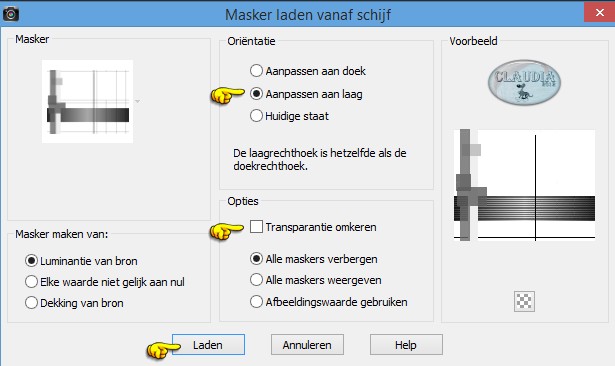 |
Lagen - Samenvoegen - Groep samenvoegen.
Effecten - Randeffecten - Accentueren.
Afbeelding - Omdraaien.
![]()
10. Selecties - Alles selecteren.
Selecties - Wijzigen - Inkrimpen : Aantal pixels = 15.
Druk nu 1 x op de Delete toets op het toetsenbord.
Effecten - 3D Effecten - Slagschaduw :
Verticaal = 0
Horizontaal = 0
Dekking = 100
vervaging = 20
Kleur = Zwart (#000000)
Selecties - Omkeren.
Effecten - Artistieke effecten - Halftoon :
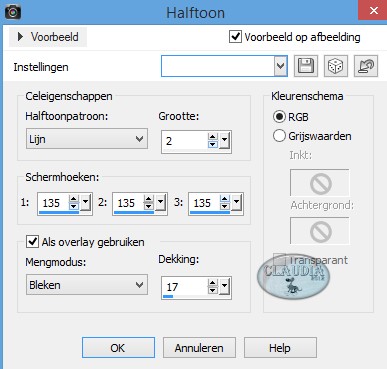 |
Effecten - Randeffecten - Accentueren.
Selecties - Niets selecteren.
Afbeelding - Randen toevoegen : 1 px met de zwarte kleur : #000000.
Open uit de materialen het WordArt : la_wordart.
Bewerken - Kopi:eren.
Ga terug naar je werkje.
Bewerken - Plakken als nieuwe laag.
Plaats de tekst zoals op het voorbeeld of waar jij hem hebben wilt :
 |
Of maak zelf een tekst met de 2 bijgeleverde fonts (JaneAust en Old Script)
Lagen - Dupliceren.
Lagen - Eigenschappen : zet de Mengmodus van deze laag op Doordrukken en de Dekking op 40%.
Lagen - Nieuwe rasterlaag en plaats hierop je watermerkje.
Lagen - Samenvoegen - ALLE lagen samenvoegen.
Bewerken - Kopiëren.
*****
Open nu Animatie Shop.
(Verder in de les noem ik deze AS)
*****
![]()
11. Bewerken - Plakken - Als nieuwe animatie.
Druk nu 4 x op dit icoontje : 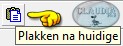
Je hebt nu 5 frames in totaal.
Dit kan je ten allen tijd controleren in je AS programma, onderaan rechts :
 |
Klik met de muis in het 1ste frame.
Zie je niet alle frames, draai dan even met het scrollwieltje van de muis.
Bewerken - Alles selecteren.
Open nu uit de materialen het bestandje "diamantje".
Bewerken - Alles selecteren.
Klik nu met de muis in het 1ste frame van het diamantje maar laat de linkermuisknop niet los !!!
Sleep het diamantje naar het 1ste frame van je werkje, direct naar de plaats waar je het wilt.
Laat de muisknop pas los als deze op zijn plaats staat :
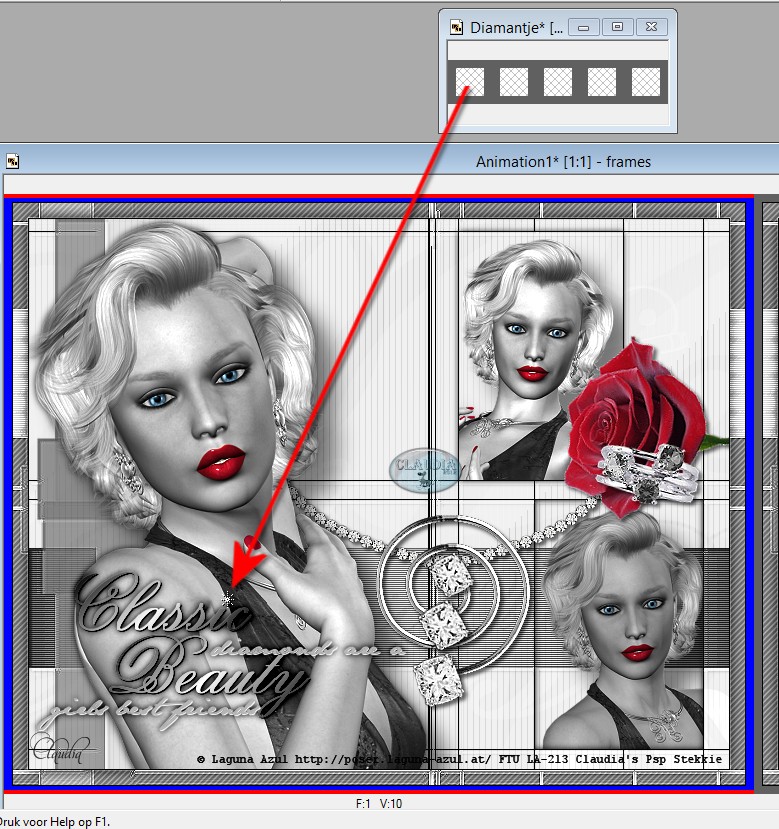 |
Activeer nu terug het bestand "diamantje" door in de gekleurde werkbalk te klikken :
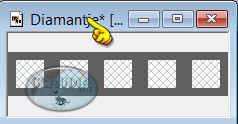 |
Je ziet dat alle 5 frames leeg zijn door het verslepen.
Klik daarom nu op dit icoontje : 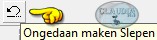
Je ziet dat weer alle lagen gevuld zijn met het diamantje :
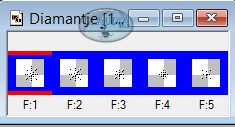 |
Je kunt nu zoveel keer slepen als nodig, als je maar telkens op het Ongedaan maken pijltje klikt.
Voor deze les heeft Brigitte in totaal 9 diamantjes op haar werkje geplaatst.
Op je werkje zijn nog alle frames geselecteerd.
Animatie - Eigenschappen voor frame :
 |
Controleer de animatie door op dit icoontje te klikken : 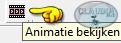
*****
Sla je werkje op als GIF-formaat en dan is deze mooie les van Brigitte klaar ☺




